
สารบัญ:
- ผู้เขียน John Day [email protected].
- Public 2024-01-30 13:03.
- แก้ไขล่าสุด 2025-01-23 15:12.

โปรเจ็กต์นี้มีจุดมุ่งหมายเพื่อจับภาพการเคลื่อนไหวของดวงตามนุษย์ และแสดงการเคลื่อนไหวบนชุดไฟ LED ที่วางเป็นรูปดวงตา โครงการประเภทนี้อาจมีประโยชน์มากมายในด้านหุ่นยนต์และมนุษย์โดยเฉพาะ ตัวอย่างเช่น บุคคลสามารถฉายสายตาไปยังใบหน้าของหุ่นยนต์ที่มีปฏิสัมพันธ์กับมนุษย์คนอื่นไม่ว่าจะด้วยจุดประสงค์ใดก็ตาม สิ่งนี้สามารถทำให้หุ่นยนต์ดูสมจริงมากขึ้น เนื่องจากดวงตากำลังเลียนแบบการเคลื่อนไหวของดวงตาจริงของใครบางคน โปรเจ็กต์นี้ใช้การแสดงตามนุษย์เพียงข้างเดียวบนดวงตา LED ดังนั้นฉันจึงตื่นเต้นที่จะได้เห็นแนวคิดอื่นๆ ที่ผู้คนมีต่อการพัฒนาโครงการนี้ให้ดียิ่งขึ้นไปอีก
เสบียง
1. Arduino Uno Board (อย่าลืมซื้อสาย USB เพื่อเชื่อมต่อกับคอมพิวเตอร์)
store.arduino.cc/usa/arduino-uno-rev3
2. เขียงหั่นขนม (ไม่ต้องการขนาดใหญ่มากทำให้การเชื่อมต่อสายง่ายขึ้น)
www.pololu.com/product/351
3. Adafruit LiIon/LiPoly Backpack Add-On สำหรับ Pro Trinket/ItsyBitsy และแบตเตอรี่ 3.7V
www.adafruit.com/product/2124
4. NeoPixel LED Strip (ซื้อม้วนเต็ม)
www.adafruit.com/product/1138?length=4
5. เซ็นเซอร์สะท้อนแสง QTR-1A
www.pololu.com/product/2458
6. Pack of Wires: ชาย/ชาย (ทำให้การเชื่อมต่อส่วนประกอบง่ายขึ้น)
www.adafruit.com/product/759
7. กรอบแว่นตาแบบใดก็ได้ (แว่นตา แว่นกันแดด ฯลฯ ดูภาพเพื่อการอ้างอิง)
ขั้นตอนที่ 1: เลย์เอาต์ & ไฟ LED แบบลวดในรูปตา
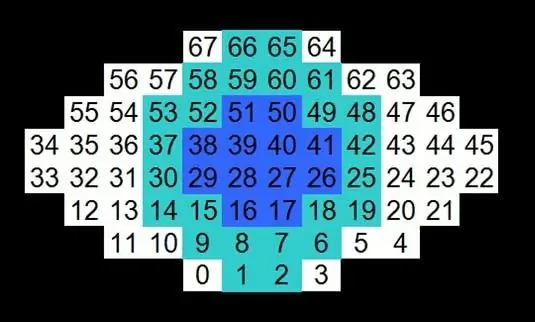

ตามรูปภาพที่แนบมากับขั้นตอนนี้ ให้ต่อสายไฟ LED ตามลำดับที่แสดง ไฟ LED สามารถวางราบบนพื้นผิวหรือติดเทปกับวัตถุทรงกลมเพื่อแสดงถึงลูกตาที่แท้จริงได้ดียิ่งขึ้น
ขั้นตอนที่ 2: เขียนโค้ด Arduino และอัปโหลดไปยังบอร์ด
ไฟล์แนบสำหรับขั้นตอนนี้ประกอบด้วยรหัสทั้งหมดที่จำเป็นในการแสดงการเคลื่อนไหวของดวงตาบนไฟ LED มีห้องสมุดสองแห่งที่รวมอยู่ในรหัสและสามารถพบได้ที่ลิงก์ Github ด้านล่าง ลองใช้โค้ดและดูว่ามีฟีเจอร์เจ๋งๆ ใดบ้างที่สามารถปลูกฝังได้ เมื่อโค้ดเสร็จสมบูรณ์ ตรวจสอบให้แน่ใจว่าคอมไพล์แล้วอัปโหลดไปยังบอร์ด Arduino Uno
QTRsensors.h:
Adafruit_NeoPixel.h:
คำอธิบายของรหัส:
เมื่อม่านตาเข้าใกล้เซ็นเซอร์ตัวหนึ่ง แสงสะท้อนจะลดลงและค่าเซ็นเซอร์จะเพิ่มขึ้น ในทางกลับกัน เมื่อม่านตาเคลื่อนออกไป แสงสะท้อนจะเพิ่มขึ้น และค่าเซ็นเซอร์ของตัวสะท้อนแสงจะลดลง การเคลื่อนไหวทางขวาและซ้ายของรูม่านตาของลูกตา LED จะตรวจจับการเพิ่มขึ้นและลดลงของค่าเซ็นเซอร์หนึ่งค่าและควบคุมค่านั้น เมื่อกะพริบ ค่าเซ็นเซอร์ทั้งสองจะลดลง ดังนั้นหากค่าเซ็นเซอร์ทั้งสองลดลงพร้อมกัน เปลือกตาของลูกตา LED จะลดลง
ขั้นตอนที่ 3: เชื่อมต่อเซ็นเซอร์/ส่วนประกอบ
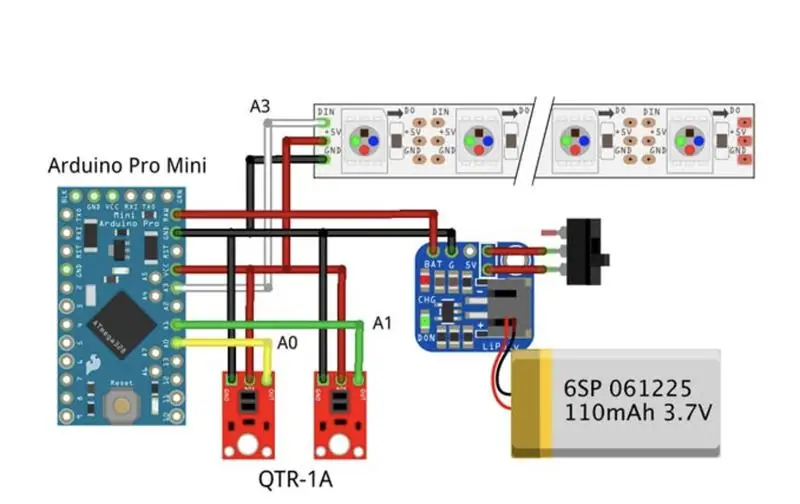
ตามภาพที่แนบมา ให้เชื่อมต่อแต่ละส่วนประกอบเข้ากับบอร์ด Arduino Uno สามารถใช้เขียงหั่นขนมเพื่อทำให้การเชื่อมต่อง่ายขึ้น แต่ไม่จำเป็นเสมอไป การบัดกรีสายไฟเข้ากับส่วนประกอบก็ใช้ได้เช่นกัน
ขั้นตอนที่ 4: ติดเซ็นเซอร์/สายไฟเข้ากับแว่นตา


เซ็นเซอร์ QTR - 1A สองตัวถูกวางไว้ที่ระยะประมาณความกว้างของดวงตาบนเลนส์ตัวใดตัวหนึ่งของแว่นตา นั่นคืออุปกรณ์ชิ้นเดียวที่ต้องมีอยู่ในตำแหน่งนั้น ส่วนที่เหลือสามารถติดกระจกได้ตามต้องการ เพียงจำไว้ว่าต้องวางเซ็นเซอร์ไว้บนเลนส์ต่อหน้าต่อตา อาจจำเป็นต้องปรับตำแหน่งเล็กน้อยโดยพิจารณาจากโครงสร้างใบหน้าของแต่ละคนที่เข้ากับแว่นตา
ขั้นตอนที่ 5: การนำเสนอวิดีโอใน Project

นี่คือวิดีโอการนำเสนอโครงงานของฉันต่อชั้นเรียน Humanoids ที่มหาวิทยาลัย Carnegie Mellon ในวิดีโอนี้ ฉันพูดถึงแรงบันดาลใจและจุดประสงค์บางอย่างของโครงการ นอกจากนี้ ฉันอธิบายรายละเอียดว่าโครงการจะเสร็จสมบูรณ์อย่างไร รวมทั้งอธิบายส่วนหนึ่งของโค้ด Arduino ฉันยังแสดงให้เห็นว่าผลลัพธ์สุดท้ายของโครงการควรเป็นอย่างไรในช่วงท้ายของวิดีโอ
ขั้นตอนที่ 6: วิธีปรับปรุงผลลัพธ์ของฉัน
หากคุณกำลังมองหาความท้าทายจริงๆ ฉันขอแนะนำให้ทำโปรเจ็กต์นี้และลองทำอะไรที่แตกต่างออกไปเล็กน้อยเพื่อปรับปรุง/เพิ่มเข้าไป โครงการนี้เป็นจุดเริ่มต้นที่ดีสำหรับแนวคิดโครงการที่มีความทะเยอทะยานและท้าทายมากขึ้น สำหรับผู้ที่สนใจจะนำโครงการนี้ไปสู่อีกระดับหนึ่ง ฉันจะแสดงรายการแนวคิดเหล่านี้ด้านล่าง:
1. ทำซ้ำโปรเจ็กต์นี้บนเลนส์อีกตัวหนึ่งเพื่อให้สามารถแสดงลูกตามนุษย์ทั้งสองบนไฟ LED สองชุด
2. เพิ่มความคิด #1 แต่แล้วคิดหาวิธีฉายภาพการเคลื่อนไหวของปากบนไฟ LED
3. ต่อด้วยไอเดีย #2 แต่แล้วมาดูวิธีการฉายภาพทั่วใบหน้าบนชุดไฟ LED (ตา ปาก จมูก คิ้ว)
4. ค้นหาส่วนอื่นของร่างกายมนุษย์ที่สามารถตรวจจับการเคลื่อนไหวได้ จากนั้นจึงแสดงบน LED (การเคลื่อนไหวของมือ การเคลื่อนไหวของแขน ฯลฯ)
แนะนำ:
การออกแบบเกมในการสะบัดใน 5 ขั้นตอน: 5 ขั้นตอน

การออกแบบเกมในการสะบัดใน 5 ขั้นตอน: การตวัดเป็นวิธีง่ายๆ ในการสร้างเกม โดยเฉพาะอย่างยิ่งเกมปริศนา นิยายภาพ หรือเกมผจญภัย
การตรวจจับใบหน้าบน Raspberry Pi 4B ใน 3 ขั้นตอน: 3 ขั้นตอน

การตรวจจับใบหน้าบน Raspberry Pi 4B ใน 3 ขั้นตอน: ในคำแนะนำนี้ เราจะทำการตรวจจับใบหน้าบน Raspberry Pi 4 ด้วย Shunya O/S โดยใช้ Shunyaface Library Shunyaface เป็นห้องสมุดจดจำใบหน้า/ตรวจจับใบหน้า โปรเจ็กต์นี้มีจุดมุ่งหมายเพื่อให้เกิดความเร็วในการตรวจจับและจดจำได้เร็วที่สุดด้วย
วิธีการติดตั้งปลั๊กอินใน WordPress ใน 3 ขั้นตอน: 3 ขั้นตอน

วิธีการติดตั้งปลั๊กอินใน WordPress ใน 3 ขั้นตอน: ในบทช่วยสอนนี้ ฉันจะแสดงขั้นตอนสำคัญในการติดตั้งปลั๊กอิน WordPress ให้กับเว็บไซต์ของคุณ โดยทั่วไป คุณสามารถติดตั้งปลั๊กอินได้สองวิธี วิธีแรกคือผ่าน ftp หรือผ่าน cpanel แต่ฉันจะไม่แสดงมันเพราะมันสอดคล้องกับ
การลอยแบบอะคูสติกด้วย Arduino Uno ทีละขั้นตอน (8 ขั้นตอน): 8 ขั้นตอน

การลอยแบบอะคูสติกด้วย Arduino Uno ทีละขั้นตอน (8 ขั้นตอน): ตัวแปลงสัญญาณเสียงล้ำเสียง L298N Dc ตัวเมียอะแดปเตอร์จ่ายไฟพร้อมขา DC ตัวผู้ Arduino UNOBreadboardวิธีการทำงาน: ก่อนอื่น คุณอัปโหลดรหัสไปยัง Arduino Uno (เป็นไมโครคอนโทรลเลอร์ที่ติดตั้งดิจิตอล และพอร์ตแอนะล็อกเพื่อแปลงรหัส (C++)
เครื่อง Rube Goldberg 11 ขั้นตอน: 8 ขั้นตอน

เครื่อง 11 Step Rube Goldberg: โครงการนี้เป็นเครื่อง 11 Step Rube Goldberg ซึ่งออกแบบมาเพื่อสร้างงานง่ายๆ ในรูปแบบที่ซับซ้อน งานของโครงการนี้คือการจับสบู่ก้อนหนึ่ง
